谷歌的 Pixel 手机以其出色的成像性能而闻名。但除了普通照片外,您还可以用谷歌 Pixel 7 Pro 拍摄令人惊叹的微距照片或视频。在微距模式下,您可以非常靠近拍摄对象,捕捉普通照片中看不到的细节。
听起来很有趣?请跟随本指南学习如何在 Google Pixel 上使用微距对焦功能。

Google Pixel 的微距对焦: 您需要了解的信息
只有 Google Pixel 7 Pro 才具备微距拍摄功能。其较小的同胞兄弟则没有微距功能。至于 Pixel 6 系列,没有一款机型具有微距功能。你可以使用 Pixel 6 Pro 的长焦镜头拍摄 "假 "微距照片,但效果无法与专用微距相机相比。
在 Pixel 7 Pro 上,超广角摄像头可以兼作微距拍摄器,让你可以在距离拍摄对象 3 厘米近的地方拍摄图像。由于该传感器的尺寸明显小于 5000 万像素的主摄像头,因此在光线不足的情况下,不要指望能获得令人印象深刻的效果。捕捉到的图像质量充其量只能算一般,在弱光环境下,可能会出现大量噪点。
Pixel 7 Pro 推出时,只能拍摄微距照片。不过,随着 2023 年 6 月功能的发布,谷歌还增加了录制微距视频的功能。
除了 Pixel 7 Pro,之前的 Pixel 手机都不具备拍摄微距照片或视频的必要硬件。一些第三方应用程序可能会声称可以复制微距相机的功能,但效果不会太接近。
如何在谷歌 Pixel 7 Pro 上拍摄微距照片
在 Google Pixel 7 Pro 上拍摄微距照片不需要任何第三方应用程序。事实上,您必须使用原生的谷歌相机应用。
1. 在 Pixel 7 Pro 上打开 Google Camera 应用程序。
2. 点击左上角的设置按钮。
3. 确保微距对焦模式设置为自动或启用。
4. 将手机靠近要微距拍摄的主体。
5. 谷歌相机将自动切换到微距对焦模式。取景器中会出现一个花朵图标来表示这一点。
6. 如果手机难以对主体对焦,请轻点想要对焦的区域。如果无效,请重复上述步骤 4 和 5。如果距离太近,可以尝试向后移动一点。
7. 按下快门按钮拍摄图像。
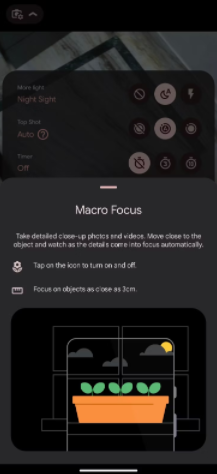
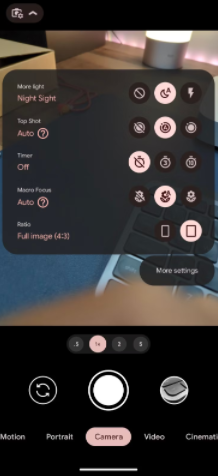
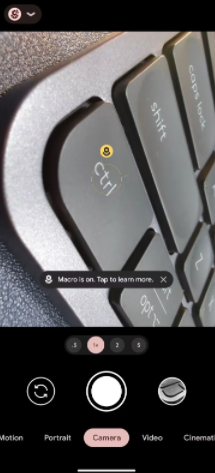
在某些情况下,你可能不想触发微距模式。只需轻点相机应用取景器中显示的花朵图标,即可关闭该功能。
如何使用 Google Pixel 7 Pro 录制微距视频
录制微距视频时,请避免将手机移得离拍摄对象太远。拍摄视频时,Pixel 7 Pro 不会自动在微距和普通模式之间切换。同样,当您在录制视频时将手机靠近物体时,手机也不会切换到微距模式。
1. 打开 Pixel 7 Pro 上的谷歌相机应用,切换到视频模式。
2. 将手机移动到距离拍摄对象 3 厘米的范围内。这将触发微距对焦模式。如果没有,您应该会看到花朵图标,点击它即可启用微距功能。
3. 按下录制按钮开始录制视频。想停就停。
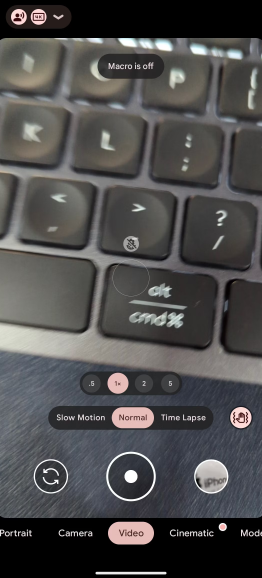
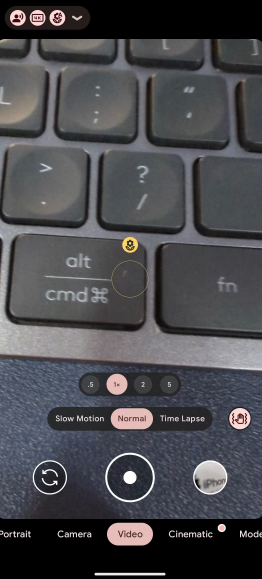
Pixel 7 Pro 可以录制分辨率高达 4K 的微距视频。不过,要确保光线充足,否则视频会有很多噪点。
微距照片拍摄得当,看起来令人惊叹
与普通照片相比,拍摄微距照片需要付出更多努力。但如果操作得当,微距照片看起来会非常迷人,而且能让您以一种前所未见的方式捕捉拍摄对象。
版权声明:文章仅代表作者观点,版权归原作者所有,欢迎分享本文,转载请保留出处!


